 Entwicklungswerkzeuge
Entwicklungswerkzeuge
 VSCode
VSCode
 Was ist der Unterschied zwischen den Benutzereinstellungen und den Arbeitsbereichseinstellungen von vscode?
Was ist der Unterschied zwischen den Benutzereinstellungen und den Arbeitsbereichseinstellungen von vscode?
Was ist der Unterschied zwischen den Benutzereinstellungen und den Arbeitsbereichseinstellungen von vscode?
Unterschied: „Benutzereinstellungen“ gelten für alle vom Benutzer geöffneten Projekte; „Arbeitsbereichseinstellungen“ gelten nur für die Einstellungen von VS Code im aktuellen Verzeichnis. Hinweis: „Arbeitsbereichseinstellungen“ überschreiben „Benutzereinstellungen“.
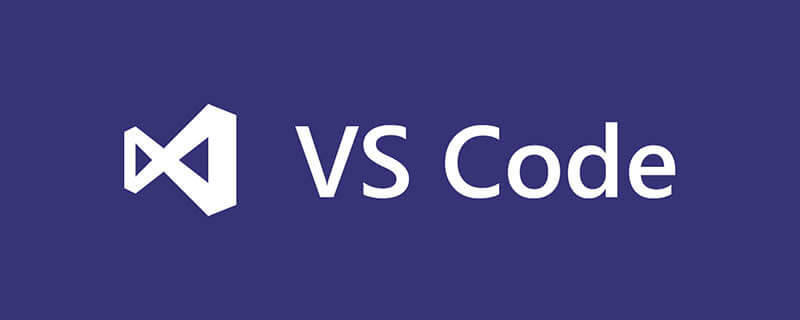
Empfohlen: „vscode Basis-Tutorial“
Benutzereinstellungen und Arbeitsbereichseinstellungen
VS Code bietet zwei Einstellungen:
- Benutzereinstellungen: Das die darin vorgenommenen Einstellungen Die Methode wird auf alle vom Benutzer geöffneten Projekte angewendet.
- Arbeitsbereichseinstellungen: Der Arbeitsbereich bezieht sich auf einen Ordner, der mit VS Code geöffnet wurde, und eine Datei mit dem Namen .vscode wird unter dem Ordner erstellt. Der versteckte Ordner enthält VS Code-Einstellungen die nur für das aktuelle Verzeichnis gelten. Die Arbeitsbereichseinstellungen überschreiben die Einstellungen des Benutzers.
Jeder hat seine eigenen Vorlieben, wenn er mit VS Code entwickelt, er wird VS Code auf Benutzerebene entsprechend seinen eigenen Gewohnheiten konfigurieren.
Aber wenn mehrere Personen gemeinsam ein Projekt abschließen, verfügt das Projekt über bestimmte Codierungsstandards, z. B. Einstellungen beim Bearbeiten einer bestimmten Sprache, Codeeinrückung usw. Zu diesem Zeitpunkt muss das Projekt separat verarbeitet werden Einstellungen auf Arbeitsbereichsebene.
Standardbenutzereinstellungen und Arbeitsbereichseinstellungen ändern
Die Einstellungsdatei von VS Code ist Setting.json. Die Dateien der Benutzereinstellungen werden im folgenden Verzeichnis gespeichert:
- Windows %APPDATA%CodeUsersettings.json
- Linux $HOME/.config/Code/User/settings.json
Die Dateien der Arbeitsbereichseinstellungen werden in gespeichert. vscode des aktuellen Verzeichnisordners.
Zwei Möglichkeiten, die Standardeinstellungen zu ändern
- Verwenden Sie den Editor, um die Datei „setting.json“ für Einstellungen direkt zu öffnen;
- Klicken Sie auf „Datei“ > „Einstellungen“ > „Einstellungen“, um das Einstellungsfenster für Einstellungen zu öffnen Weitere programmierbezogene Kenntnisse finden Sie unter:
Einführung in die ProgrammierungDas obige ist der detaillierte Inhalt vonWas ist der Unterschied zwischen den Benutzereinstellungen und den Arbeitsbereichseinstellungen von vscode?. Für weitere Informationen folgen Sie bitte anderen verwandten Artikeln auf der PHP chinesischen Website!

Heiße KI -Werkzeuge

Undresser.AI Undress
KI-gestützte App zum Erstellen realistischer Aktfotos

AI Clothes Remover
Online-KI-Tool zum Entfernen von Kleidung aus Fotos.

Undress AI Tool
Ausziehbilder kostenlos

Clothoff.io
KI-Kleiderentferner

Video Face Swap
Tauschen Sie Gesichter in jedem Video mühelos mit unserem völlig kostenlosen KI-Gesichtstausch-Tool aus!

Heißer Artikel

Heiße Werkzeuge

Notepad++7.3.1
Einfach zu bedienender und kostenloser Code-Editor

SublimeText3 chinesische Version
Chinesische Version, sehr einfach zu bedienen

Senden Sie Studio 13.0.1
Leistungsstarke integrierte PHP-Entwicklungsumgebung

Dreamweaver CS6
Visuelle Webentwicklungstools

SublimeText3 Mac-Version
Codebearbeitungssoftware auf Gottesniveau (SublimeText3)

Heiße Themen
 1393
1393
 52
52
 1205
1205
 24
24
 Welche Computerkonfiguration ist für VSCODE erforderlich?
Apr 15, 2025 pm 09:48 PM
Welche Computerkonfiguration ist für VSCODE erforderlich?
Apr 15, 2025 pm 09:48 PM
VS Code system requirements: Operating system: Windows 10 and above, macOS 10.12 and above, Linux distribution processor: minimum 1.6 GHz, recommended 2.0 GHz and above memory: minimum 512 MB, recommended 4 GB and above storage space: minimum 250 MB, recommended 1 GB and above other requirements: stable network connection, Xorg/Wayland (Linux)
 So definieren Sie Header -Dateien für VSCODE
Apr 15, 2025 pm 09:09 PM
So definieren Sie Header -Dateien für VSCODE
Apr 15, 2025 pm 09:09 PM
Wie definiere ich Header -Dateien mithilfe von Visual Studio -Code? Erstellen Sie eine Header -Datei und deklarieren Sie Symbole in der Header -Datei mit dem Namen .h oder .HPP -Suffix (wie Klassen, Funktionen, Variablen) das Programm mit der #include -Direktive kompilieren, um die Header -Datei in die Quelldatei aufzunehmen. Die Header -Datei wird enthalten und die deklarierten Symbole sind verfügbar.
 So lösen Sie das Problem der VSCODE -chinesischen Annotationen, die Fragen zu Fragen werden
Apr 15, 2025 pm 11:36 PM
So lösen Sie das Problem der VSCODE -chinesischen Annotationen, die Fragen zu Fragen werden
Apr 15, 2025 pm 11:36 PM
So lösen Sie das Problem, dass chinesische Kommentare im Visual Studio-Code zu Fragenzeichen werden: Überprüfen Sie die Dateikodierung und stellen Sie sicher, dass es sich um "UTF-8 ohne Bom" handelt. Ändern Sie die Schriftart in eine Schriftart, die chinesische Charaktere wie "Song Style" oder "Microsoft Yahei" unterstützt. Installieren Sie die Schriftart neu. Aktivieren Sie die Unterstützung von Unicode. Aktualisieren Sie VSCODE, starten Sie den Computer neu und erstellen Sie die Quelldatei neu.
 So verwenden Sie VSCODE
Apr 15, 2025 pm 11:21 PM
So verwenden Sie VSCODE
Apr 15, 2025 pm 11:21 PM
Visual Studio Code (VSCODE) ist ein plattformübergreifender, Open-Source-Editor und kostenloser Code-Editor, der von Microsoft entwickelt wurde. Es ist bekannt für seine leichte, Skalierbarkeit und Unterstützung für eine Vielzahl von Programmiersprachen. Um VSCODE zu installieren, besuchen Sie bitte die offizielle Website, um das Installateur herunterzuladen und auszuführen. Bei der Verwendung von VSCODE können Sie neue Projekte erstellen, Code bearbeiten, Code bearbeiten, Projekte navigieren, VSCODE erweitern und Einstellungen verwalten. VSCODE ist für Windows, MacOS und Linux verfügbar, unterstützt mehrere Programmiersprachen und bietet verschiedene Erweiterungen über den Marktplatz. Zu den Vorteilen zählen leicht, Skalierbarkeit, umfangreiche Sprachunterstützung, umfangreiche Funktionen und Versionen
 Gemeinsame Befehle für VSCODE Terminal
Apr 15, 2025 pm 10:06 PM
Gemeinsame Befehle für VSCODE Terminal
Apr 15, 2025 pm 10:06 PM
Common commands for VS Code terminals include: Clear the terminal screen (clear), list the current directory file (ls), change the current working directory (cd), print the current working directory path (pwd), create a new directory (mkdir), delete empty directory (rmdir), create a new file (touch) delete a file or directory (rm), copy a file or directory (cp), move or rename a file or directory (MV) Dateiinhalt anzeigen (CAT) Dateiinhalt anzeigen und scrollen (weniger) Dateiinhalt anzeigen Inhalt nur Scrollen Sie nach unten (mehr) Zeigen Sie die ersten Zeilen der Datei an (Kopf).
 VSCODE Vorheriger nächster Verknüpfungsschlüssel
Apr 15, 2025 pm 10:51 PM
VSCODE Vorheriger nächster Verknüpfungsschlüssel
Apr 15, 2025 pm 10:51 PM
VS Code One-Step/Nächster Schritt Verknüpfungsschlüsselnutzung: Einschritt (rückwärts): Windows/Linux: Strg ←; macOS: CMD ← Nächster Schritt (vorwärts): Windows/Linux: Strg →; macos: cmd →
 So wechseln Sie den chinesischen Modus mit VSCODE
Apr 15, 2025 pm 11:39 PM
So wechseln Sie den chinesischen Modus mit VSCODE
Apr 15, 2025 pm 11:39 PM
VS-Code zum chinesischen Modus wechseln: Öffnen Sie die Einstellungsschnittstelle (Windows/Linux: Strg, MacOS: CMD,) Suchen
 So setzen Sie VSCODE auf Chinesisch
Apr 15, 2025 pm 09:27 PM
So setzen Sie VSCODE auf Chinesisch
Apr 15, 2025 pm 09:27 PM
Es gibt zwei Möglichkeiten, eine chinesische Sprache im Visual Studio -Code einzurichten: 1. Installieren Sie das chinesische Sprachpaket; 2. Ändern Sie die Einstellungen "Gebietsschema" in der Konfigurationsdatei. Stellen Sie sicher, dass die Visual Studio -Code -Version 1.17 oder höher ist.



